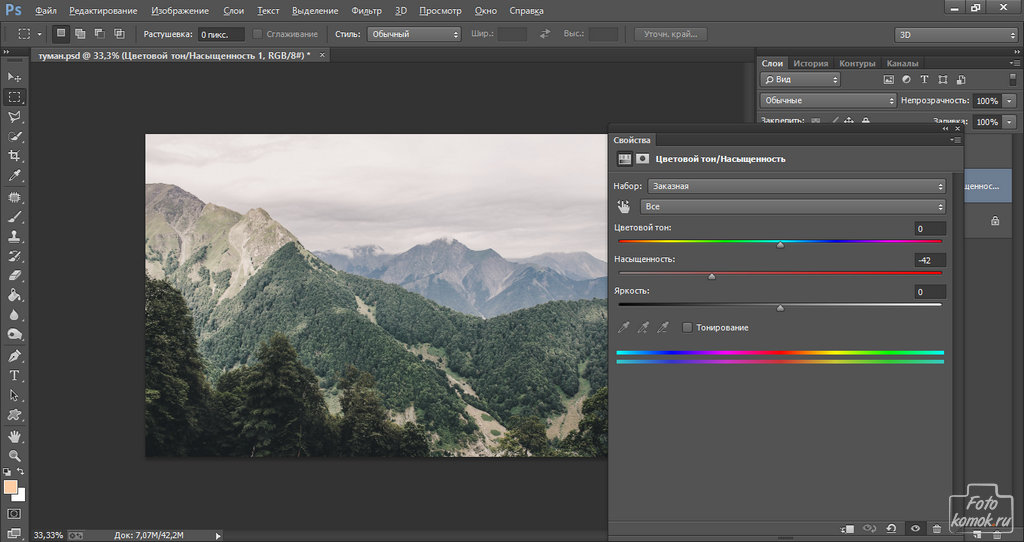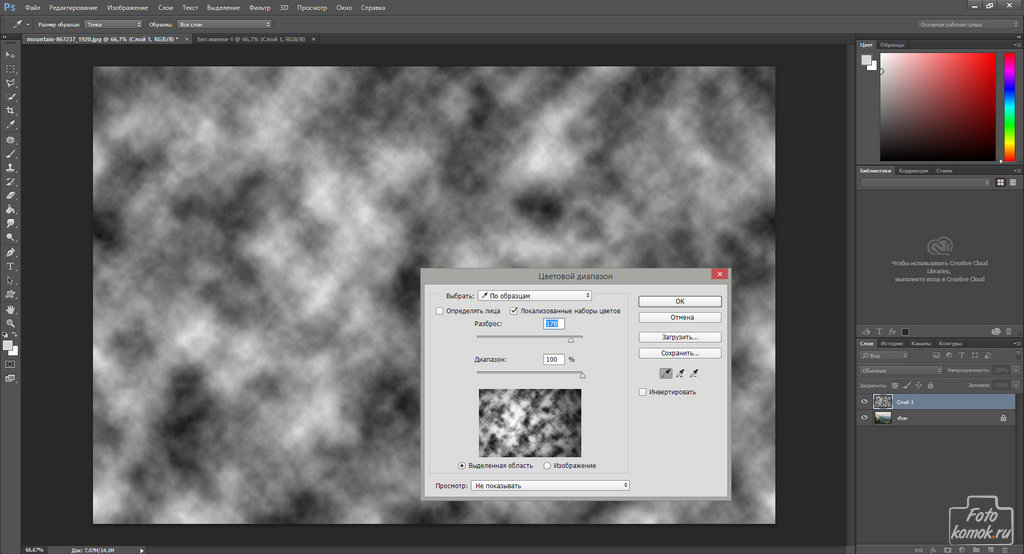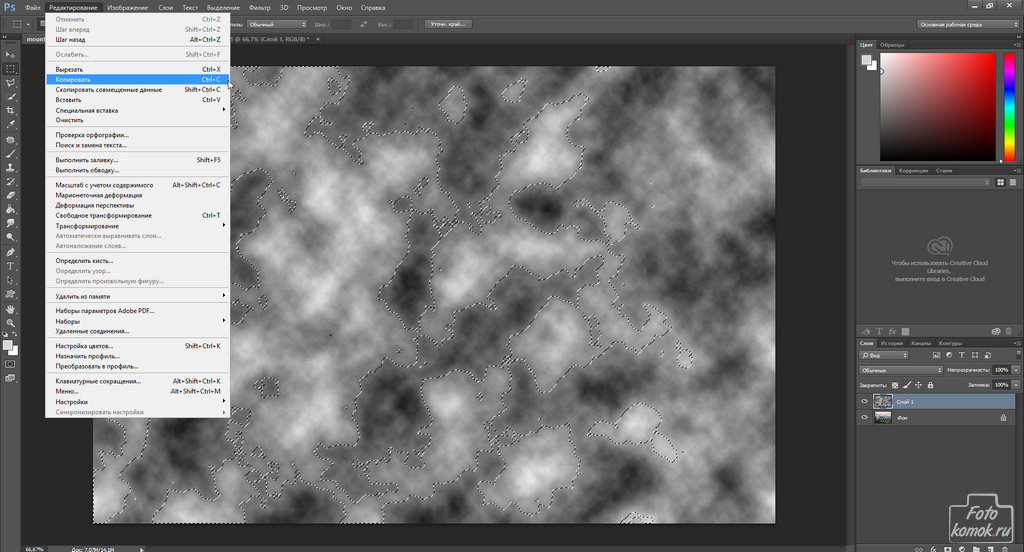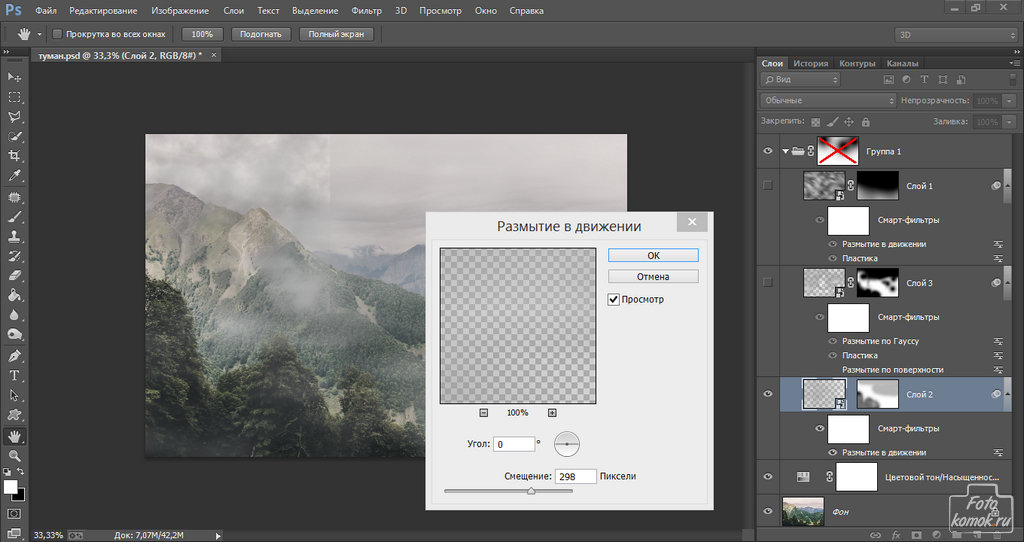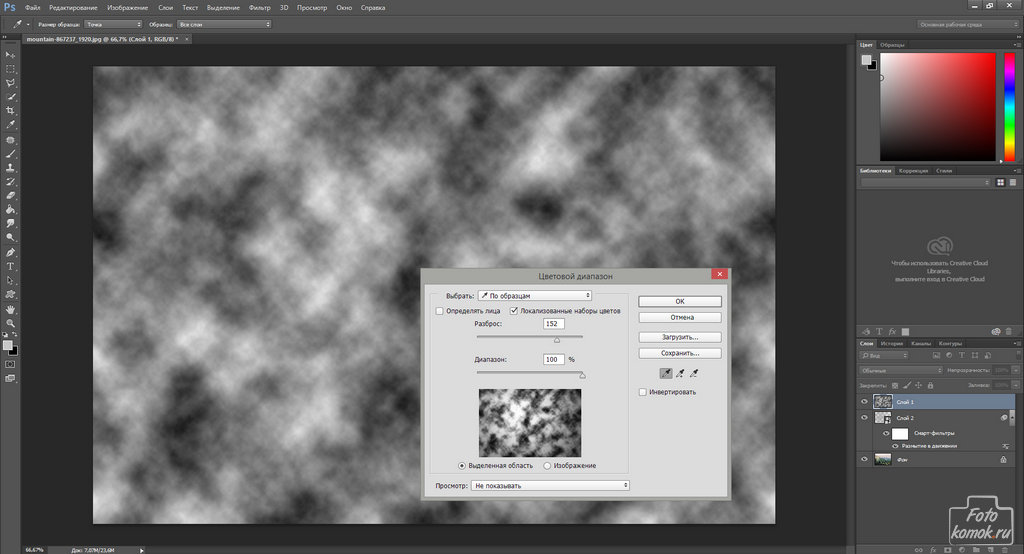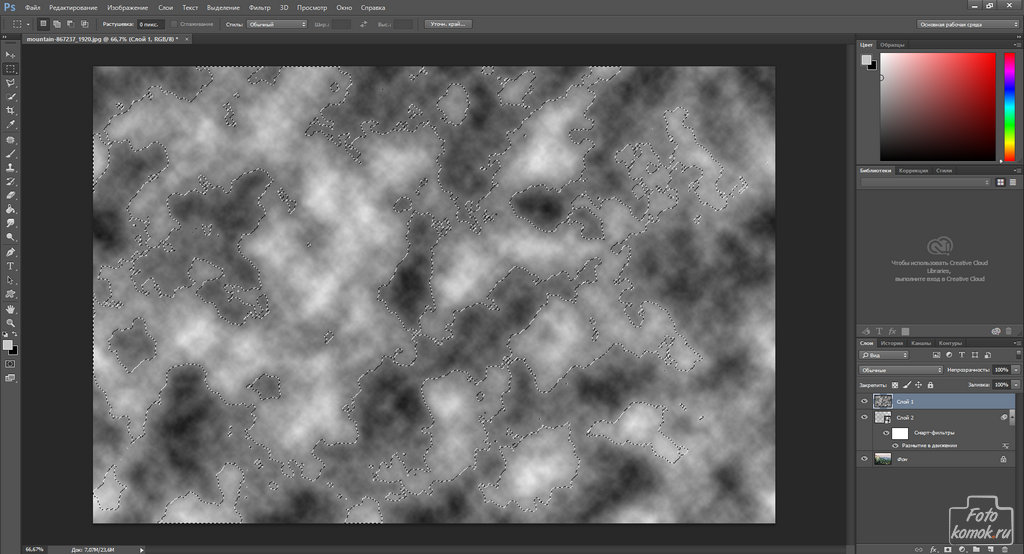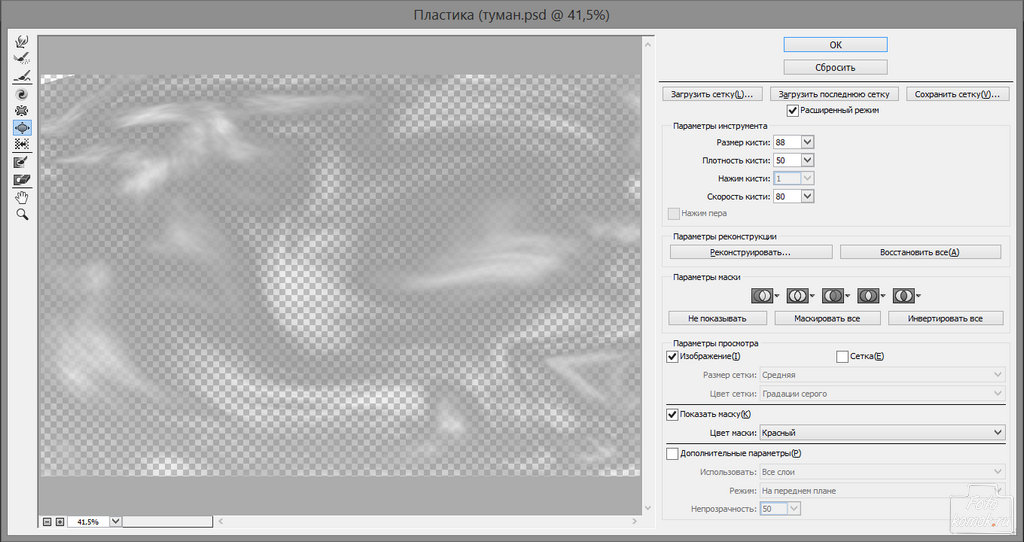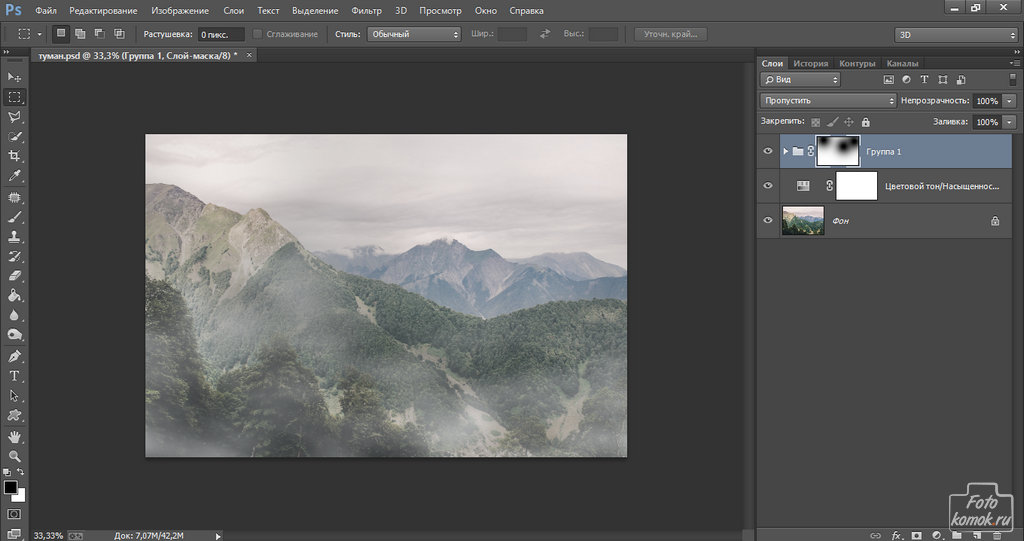Урок как сделать туман в Фотошоп. Туман в Фотошоп создается при помощи заливки «Облака». Открываем изображение (пример). Сперва снижаем насыщенность, так как при тумане нет ярких красок.
Создаем новый слой и заливаем его «Облаками»: вкладка «Фильтр» – «Рендеринг». При этом на панели инструментов в верхнем квадрате должен быть белый цвет, а в нижнем должен быть черный.
Далее необходимо со слоя с облаками извлечь ту часть облачности, которая имеет сероватый оттенок. Для того чтобы выделить конкретный участок слоя с определенным цветом, необходимо прибегнуть к функции «Цветовой диапазон»: вкладка «Выделение». Когда появится диалоговое окошко пипеткой следует выполнить забор того участка слоя, который следует выделить.
После того, как область будет выделена закрыть окошко и перейти к копированию выделенной области.
Со слоя с облаками, с которого копировали фрагмент облаков следует снять видимость. Вставить скопированную область. Элемент вставится в отдельный слой. К этому слою следует применить размытие. Во вкладке «Фильтр» выбираем «Размытие» и выбираем «Размытие в движении».
Чтобы туман распределялся неравномерно по пейзажу, как это и бывает в природе, к слою с размытием следует добавить слой-маску и в слое-маске кистью черного цвета мягкого типа с небольшой непрозрачностью необходимо скрыть часть слоя.
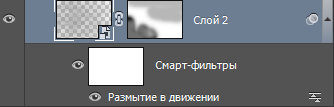
Возвращаем видимость слою с облаками и снова производим забор цветового компонента.
Выделенную область копируем.
Вставив выделенную область в новый слой следует применить к слою несколько действий. Придаем размытие.
При помощи пластики: вкладка «Фильтр» – «Пластика».
После произведенных манипуляций к слою добавить слой-маску и в ней также следует скрыть часть слоя.
Перетаскиваем поверх всех слоев слой с облаками, возвращаем ему видимость и применяем к нему размытие в движении и пластику. Слою с облаками изменяем режим наложения на «Экран».
Слоям с фрагментами облаков следует снизить непрозрачность в зависимости от исходных данных. В уроке первый слой с облаками и размытием имеет непрозрачность 100%, а второму установлена 60%.
Все слои, формирующие туман следует в окне слоев выделить. Для этого следует мышкой стать на первый слой, который необходимо выделить и удерживая нажатой клавишу Shift нажать на последний слой, который нужно выделить. Выделенные слои следует объединить в группу: комбинация клавиш Ctrl + G.
К группе следует добавить слой-маску и в ней скрыть часть тумана.
РЕЗУЛЬТАТ